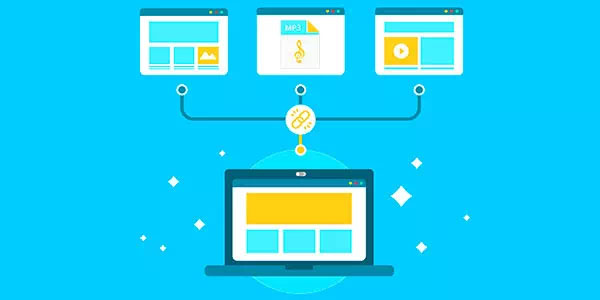APFS (Apple File System) es un nuevo sistema de archivos que se utiliza en todos los dispositivos de Apple, desde el Apple Watch hasta las computadoras Mac. Está «optimizado» para la memoria flash y ha reemplazado al obsoleto HFS+. Hoy en día, casi todos los nuevos dispositivos que Apple vende funcionan con una unidad flash, incluidas la mayoría de las computadoras Mac. Al desarrollar el nuevo sistema de archivos, se prestó mucha atención a mejorar las velocidades de lectura y escritura, así como la fiabilidad general en lo que respecta al almacenamiento y la transferencia.

Contenido
- Novedades de APFS
- El principio de APFS y las funciones más útiles
- ¿Cuáles son las ventajas para los usuarios?
- Deficiencias de APFS
- Cómo abrir una unidad APFS en Windows
- Cómo recuperar datos eliminados o formateados accidentalmente
Novedades de APFS
Se han añadido muchas características a APFS. No sabemos ni por dónde empezar: optimización para Flash y SSD, prevención de pérdida de datos en caso de desastre mediante el aumento del número de operaciones atómicas, soporte integrado para varios tipos de cifrado, tiempo de respuesta significativamente reducido, evaluación rápida del tamaño de archivos y carpetas – la lista sigue y sigue. En la práctica, esto proporcionará una operación más estable del sistema operativo, aumentará la velocidad de lectura/escritura de datos y protegerá aún más la información del usuario.
Además, APFS soporta el comando TRIM. Con este comando, la velocidad de la unidad flash no se reduce y la cantidad de espacio libre (con el tiempo) no disminuye. «Trimming» notifica a la unidad flash qué datos no están contenidos en el sistema de archivos y pueden ser eliminados.
El principio de APFS y las funciones más útiles
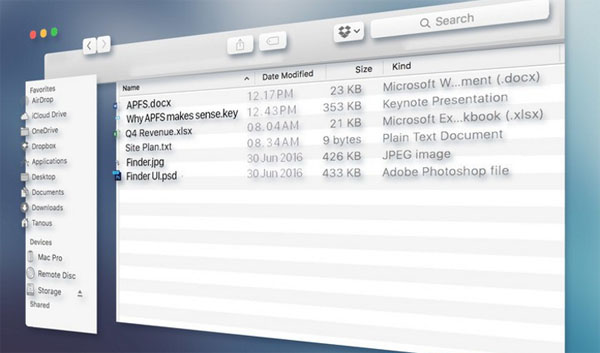
Primero, debemos abordar algunos términos clave. Las operaciones atómicas son operaciones realizadas en un sistema de archivos o base de datos de manera inseparable y no pueden simplificarse. Una operación atómica no puede quedar incompleta si se interrumpe. Tal acción se ejecuta completamente o no se ejecuta en absoluto.
El guardado seguro de archivos atómicos compatible con POSIX se realiza de la siguiente manera: cuando trabajamos con una aplicación y guardamos un archivo, los datos de la memoria se descargan a un archivo temporal en el disco.
Cuando la aplicación está segura de que los datos se han cargado completamente y sin errores, solicita al sistema de archivos que renombre el archivo. La operación de renombrado es atómica y se completará o no se completará. Al renombrar, sucede lo siguiente: el sistema de archivos mueve el archivo temporal a la ubicación de guardado (por ejemplo, de /var/tmp/Batcave_shopping.pages a ~dima/Documents/Batcave_shopping.pages) y luego elimina los datos antiguos.
Sin embargo, ¿qué pasa si guardamos una carpeta o Bundle (por ejemplo, .rtfd o .app, que esencialmente también es una carpeta) en lugar de un archivo? Supongamos que trabajamos con un documento ~dima/Documents/AlfredHappyBirthday.rtfd. Es un Bundle. Tenemos texto y varias imágenes en él. Cuando hacemos cambios y los guardamos, la aplicación sobrescribe todo el Bundle, no solo el texto o la imagen cambiada. Los requisitos de POSIX no nos permiten renombrar una carpeta en un lugar donde ya existen datos, por lo que tenemos que recurrir a trucos. El documento se mueve de ~dima/Documents/, liberando espacio, luego el archivo temporal de /var/tmp/AlfredHappyBirthday.rtfd se renombra a un espacio vacío. Esta operación no es atómica y no es segura. Si ocurre un error del sistema o la computadora pierde energía durante el proceso, el documento se perderá.
Tal decisión no es deseable. Por eso se introdujo una nueva operación de guardado seguro de carpetas atómica incompatible con POSIX en APFS. Cuando una aplicación solicita guardar una carpeta, los archivos temporales y permanentes se intercambian. Esto lo realiza el sistema de archivos, y esta operación es atómica.
Esta es la función de Copia-segura-sobre-escritura (Copy-on-write) – una de las innovaciones más importantes en APFS.
Las instantáneas (Snapshots) son una captura específica de un volumen que almacena información sobre los datos en ese volumen en un momento particular. La forma más fácil de entender cómo funciona es con un ejemplo. Supongamos que tenemos un volumen (por ejemplo, una unidad flash) con dos presentaciones. Creamos una Instantánea de esta unidad flash. Contiene dos archivos Joker.key y Riddler.key. La Instantánea en sí no incluye datos de la unidad flash, solo qué archivos estaban en ella en el momento de la captura y a qué bloques pertenecían. La peculiaridad de la Instantánea es que los bloques registrados en ella están cerrados. No pueden ser eliminados, movidos o sobrescritos. Así, por ejemplo, si hacemos cambios en Joker.key y Riddler.key se elimina por completo, los bloques de datos originales permanecerán intactos. Aunque este enfoque ocupa espacio libre adicional, permite a APFS devolver el volumen «en el tiempo» casi instantáneamente al momento de cualquier creación de foto.
Si necesitas una copia de un archivo o carpeta, haz clic derecho sobre él y selecciona Duplicar. En HFS+, esto significa que el sistema de archivos lee todos los datos y luego los escribe en el espacio libre. Este enfoque desperdicia espacio de manera ineficiente y desgasta el disco y la CPU. En APFS, cuando duplicas datos – vía Duplicar o simplemente ⌘C, ⌘V – el sistema de archivos solo copia el enlace duro a los datos, y el contenido no se duplica. Esta operación se llama clonación. Gracias a la clonación, una copia de datos o carpeta aparece casi instantáneamente y ocupa un espacio libre insignificante. Si haces cambios en el original o en el clon, el sistema de archivos registrará los cambios y redirigirá el enlace en consecuencia, mientras que los datos originales permanecen intactos. En APFS, la operación de clonación es atómica.
¿Cuáles son las ventajas para los usuarios?
Además de una operación más rápida y estable del sistema operativo, los usuarios tendrán acceso a herramientas confiables para la encriptación de datos en disco. Con APFS, los iPhones ya no se convertirán en «ladrillos» después de actualizaciones fallidas – Apple protegerá los datos en el disco de daños causados por fallos. Finalmente, utilizando la función de Compartición de Espacio, todos los volúmenes en el disco podrán «compartir» el espacio libre.
Si, por ejemplo, en el segundo sistema (a través de Bootcamp) tienes instalado Windows y has asignado 100 GB para ello, con Apple File System, ya no tendrás que redistribuir manualmente la cantidad de memoria asignada. Si 100 GB no son suficientes, el sistema «tomará» la cantidad necesaria de espacio libre en el disco. Además, la función de Clonación de Archivos y Carpetas te permitirá copiar y mover datos más rápido.
Deficiencias de APFS
Lo más importante es la compatibilidad. Si tienes un Mac con una partición de Windows creada por Apple Boot Camp, necesitarás un controlador específico de Windows que pueda leer la unidad APFS.
Otra desventaja seria es la juventud del propio sistema de archivos. Dado que APFS se lanzó recientemente, aún tiene un largo camino por recorrer en pruebas y perfeccionamiento para evitar todos los errores, pérdida de datos y otras particularidades.
Cómo abrir una unidad APFS en Windows
Al igual que con versiones anteriores de sistemas de archivos desarrollados por Apple, APFS no es compatible con el sistema operativo Windows.
Si al menos puedes leer datos de NTFS en una Mac, ninguna computadora con Windows podrá ver APFS.
Tarde o temprano, todos los propietarios de varias computadoras con diferentes sistemas operativos o los dueños de Mac que a menudo ejecutan Windows a través de BootCamp empiezan a pensar en ello.
Los chicos de Paragon Software ofrecen una solución simple y elegante al problema. Para hacer que los sistemas de archivos opuestos se lleven bien, puedes usar una utilidad especial llamada APFS for Windows de Paragon Software.
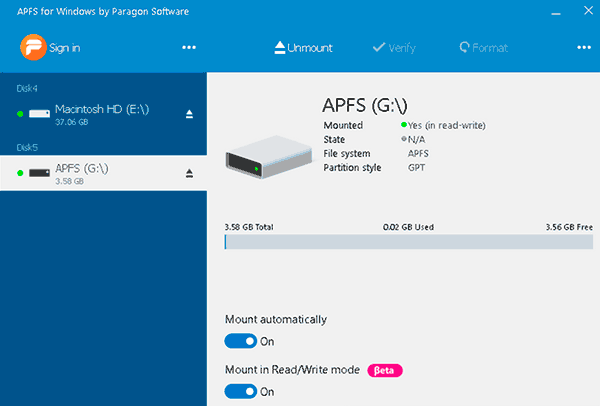
APFS for Windows es un controlador de sistema para Windows que te permite trabajar completamente con unidades formateadas en APFS. Soporta tanto la lectura de datos como la escritura a buena velocidad.
Se proporciona un modo de montaje de solo lectura para acceder a datos importantes, protegiendo los datos originales de ser sobrescritos. APFS puede montarse incluso desde una imagen de disco.
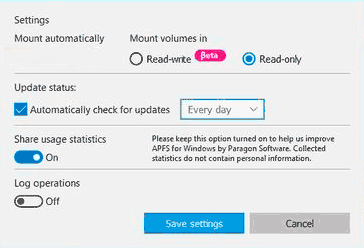
Se soportan tanto discos de copia cruda bit a bit, como discos virtuales de formatos populares VMDK, VDI, VHD, VHDX. Los desarrolladores ya están trabajando en el soporte para .E01 y .Ex0.
Cómo recuperar datos eliminados o formateados accidentalmente
A veces, los archivos en los que has trabajado durante muchas horas u otros datos importantes pueden perderse debido a cortes de energía, eliminación accidental o formateo del disco duro. En tales situaciones, surge automáticamente la pregunta: ¿qué hacer para recuperar un archivo importante?
El método más natural y efectivo es utilizar la aplicación RS Partition Recovery, que te permite recuperar un archivo perdido rápidamente. La aplicación es fácil de usar y te permite recuperar archivos que fueron eliminados accidentalmente hace unos meses.